До сравнително скоро потребителите на компютри дори не са знаели за съществуването на многоядрени процесори. Към днешна дата популярността им се е увеличила значително и те се разпространяват активно на пазара. Какво означава многоядрен процесор, как да разберете броя на процесорните ядра и какво е ядро?
Процесор и ядро
Многоядрен процесор е, както може да се разбере от дефиницията, централен процесор, който съдържа повече от едно ядро в рамките на един чип на процесора. Ядрото е силициев кристал с налични логически елементи върху него и изпълнява функциите на централно изчислително устройство. Ядрото е свързано с останалата част от микросхемата чрез контакти и е защитено с метална пластина.
Необходимостта от многоядреност възникна поради изискванията за по-голямата му процесорна мощност. , работещи паралелно, дават висока производителност, тъй като два потока информация се обработват едновременно.
За да разберете броя на процесорните ядра на Windows 7, 8 и 10, чрез менюто Започнететрябва да влезете Компютъри натиснете tab Имоти. Намерете в изскачащия прозорец. След това можете да копирате името в низа на търсачката и да намерите описанието му с технически спецификации.
Можете също да отворите прозорец, наречен Диспечер на задачите, това става чрез натискане на три клавиша алт, ctrl, Изтрийедновременно. Намиране на раздел производителност, което показва графиките на зареждане на чипа. Броят на графиките е същият като броя на ядрата.

Можете също да използвате програма, която предоставя информация за процесора. Това ще ви позволи най-много точен начинопределете броя на ядрата. Има много такива помощни програми, една от тях е CPU-Z. Той е малък и предоставя изчерпателна информация. Можете да изтеглите CPU-Z безплатно на официалния уебсайт.
Скоростта и ефективността на обработката на данни винаги са били основните изисквания при закупуване на компютър. Тези параметри зависят не само от процесора, но и от броя на ядрата в него. Много потребители не знаят къде да видят тази информация и има няколко начина да направят това. За различните версии на операционната система Windows в някои случаи това се прави по различен начин.
Информация за броя на процесорните ядра, използващи инструменти на Windows. Контролен панел
Най-често срещаният начин е да намерите цялата необходима информация по името на самия процесор. Можете да намерите името на модела в контролния панел:
- От менюто "Старт" отидете на "Контролен панел".
- Нуждаем се от секцията "Система и сигурност".
- След това изберете подраздела "Система".
- Отваря се прозорец с основна информация за компютъра, където е посочено името на процесора.
На официалния уебсайт на разработчика можете да намерите пълни спецификациитози модел, сред тях ще видите броя на ядрата. Този метод е подходящ за всяка версия на Windows, но в допълнение към самата система ще трябва да използвате и интернет.
Информация за броя на процесорните ядра, използващи инструменти на Windows. Диспечер на задачите
Много удобната помощна програма Task Manager не само ви помага да управлявате процеси и услуги, но също така може да предостави информация за процесора и неговата производителност.
За Windows 7 и по-стари версии:
- За бърз достъпЗа помощната програма е измислена комбинация от три клавиша: “Alt” + “Ctrl” + “Delete”. Задръжте ги едновременно.
- Ще видите "Диспечер на задачите", отидете в раздела "Производителност".
- Разберете кой производител е вашият процесор.
Факт е, че за процесорите AMD броят на ядрата ще бъде равен на броя на графиката в "Performance". При Intel ситуацията е различна поради възможното използване на Hyper-threading технология, която визуално увеличава броя на ядрата. Така че внимавай.
За Windows 8 и по-нова версия:
- Както в по-ранните версии, "диспечерът на задачите" се извиква с "Alt" + "Ctrl" + "Delete".
- Разделът "Performance" показва работата на процесора.
Следвахте посочения път, но вместо броя на ядрата има празнота? Случва се, просто разширете прозореца.
Ако искате да видите броя на ядрата в графиките, както в по-ранните версии, намерете „Open Resource Monitor“ в долната част.

Информация за броя на процесорните ядра с помощта на специален софтуер
Операционната система не винаги може да показва точно броя на ядрата. Поради тези причини разработчиците на софтуер са разработили няколко полезни програми, които да ви помогнат да видите всички подробности за вашата система.
CPU-Z е най-популярната от безплатните помощни програми. Можете да го изтеглите от официалния уебсайт cpuid.com . Рускоезичната версия може да бъде намерена, но е по-добре да не рискувате и да изтеглите от доверен източник.
Как да използвате програмата:
- Стартирайте CPU-.
- В първия раздел "CPU" в долната част има елемент "Ядра", който показва броя на ядрата.

Ако смятате, че инсталираният процесор е слаб, тогава можете да го замените с по-мощен. Много потребители се оплакват от бавна работа, често се наблюдават „замръзвания“. Процесорът просто не може да си свърши работата. С помощта на горните инструменти вие не само ще можете да задоволите интереса си, но и да направите компютъра си по-ефективен.
Централният процесор е основен компонентвсеки компютър, който извършва различни изчисления за някоя от работещите програми. Един процесор извършва последователна обработка на данните, получени от една програма, в една нишка. Скоростта, с която данните ще се обработват от процесора, зависи от неговата мощност, която се измерва с индикатор, наречен тактова честота. AT последните годинирастежът на мощността на процесора поради увеличаване на тактовата честота се забави значително, но се появи нещо друго. обещаваща посока- увеличаване на броя на ядрата в чипа на процесора.
Многоядрените ви позволяват да разделите обработката на данни, идващи от програми, оптимизирани за такива процесори, на няколко независими нишки, което значително ускорява тяхната обработка. Ако дадено приложение не е оптимизирано за многоядрени процеси, то може да работи дори по-бавно, отколкото на едноядрен процесор с по-висока тактова честота.
За да разберете колко ядра има компютърен процесор в операционни системи от семейството на Windows, следвайте тези стъпки. 
Този метод може да генерира грешка на процесори Intel, които поддържат Hyper-threading технология (hyperthreading). В такива процесори всяко физическо ядро може да раздели обработката на данни на две независими нишки, което кара операционната система да разпознава два пъти по-голям брой ядра. Тоест процесор, който има четири физически ядра с поддръжка за Hyper-threading технология, ще се показва като осем ядра.
Следователно можете по-точно да определите броя на ядрата в компютъра, като използвате специални диагностични помощни програми. Например безплатен CPU-Z. Определянето на броя на ядрата от тази програма се извършва по следния начин. 
Има и други начини за определяне на броя на процесорните ядра. Например чрез диспечера на задачите на Windows или BIOS на компютъра, но в повечето случаи ще са достатъчни тези, които описахме.
Противно на общоприетото схващане, броят на ядрата в лаптоп или настолен процесор не влияе пряко на производителността. Колкото повече ядра в процесора, толкова повече задачикомпютърът може да изчислява едновременно. В същото време самата скорост на решаване на проблеми не зависи от броя на ядрата, а от честотата на процесора, архитектурата и редица други фактори. За да може изчислението на операциите, извършвани на компютъра, да премине към няколко нишки, използващи няколко ядра, изпълнимата програма трябва да поддържа това, в противен случай ще участва само едно ядро и само неговата честота ще повлияе на производителността.
Потребителят на компютър може лесно да разбере броя на ядрата в инсталирания процесор. Това може да стане по няколко начина, а по-долу ще разгледаме основните.
Разберете броя на ядрата чрез "Диспечер на задачите"
Най-лесният начин да определите броя на процесорните ядра на компютър с Windows е да използвате диспечера на задачите. Можете да стартирате помощната програма, като натиснете клавишната комбинация Ctrl+Alt+del на клавиатурата и изберете подходящия елемент.
След като стартирате „Диспечер на задачи“, преминете към неговия разширен режим на изглед, като щракнете върху бутона „Подробности“. След това превключете към раздела "Производимост" отгоре и кликнете върху CPU в горния ляв ъгъл.
В дясната част на прозореца на помощната програма ще се покаже информация за използването на процесора, както и някои от неговите характеристики.

Моля, обърнете внимание: В операционна система Windows 7, броят на ядрата в "Task Manager" може да се определи от броя на диаграмите за централния процесор. Колко диаграми - толкова много ядра.
Как да разберете броя на ядрата в компютъра чрез "Диспечер на устройства"
Друга вградена помощна програма от Microsoft, която ви позволява да определите броя на ядрата в централния процесор на компютъра, е Device Manager. За да го стартирате, щракнете с десния бутон върху "Старт" и изберете съответния елемент от падащото меню.

Когато помощната програма се отвори, намерете секцията "Процесори" и я разгънете. След това ще се покаже нишката на процесора. Тук е важно да се отбележи, че броят на нишките не винаги съвпада с броя на ядрата. Факт е, че някои процесори поддържат Hyper-threading технология, при която едно ядро е разделено на две нишки. Тоест, ако процесорът има четири ядра, „Диспечерът на задачите“ ще покаже 8 нишки, което може да бъде подвеждащо. Заради това този методне е подходящ за потребители, които не са добре запознати с характеристиките на процесора и не разбират дали поддържа технологията за хипер-нишковост.
Програми за определяне на броя на процесорните ядра
Различни диагностични помощни програми от разработчици на трети страни ви позволяват да разберете почти всички характеристики на вашия компютър, ако желаете, включително възможността за определяне на броя на процесорните ядра. Има много безплатни и платени програми с подобна функционалност. Едно от приложенията, което ви позволява да разберете колко ядра има компютърът, е CPU-Z.
Можете да изтеглите приложението CPU-Z безплатно от официалния уебсайт на разработчиците. След като изтеглите приложението, инсталирайте го на вашия компютър и го стартирайте. В раздела CPU в долния десен ъгъл на екрана, броят на процесорните ядра ще бъде посочен в колоната "Ядра".

Вижте броя на процесорните ядра в системната информация
Друг лесен начин да разберете за броя на ядрата в процесора е да погледнете тази информация в системната информация.
За достъп до информация за системата, щракнете с десния бутон върху Старт и изберете Система. Можете също да направите това чрез "Контролен панел", като отидете в секцията "Система".
Информацията за процесора ще бъде показана в реда "Процесор". За да определите броя на ядрата, трябва да прочетете името, което ще съдържа тази информация.

Моля, имайте предвид, че операционната система Windows 10 предоставя и друга помощна програма, която показва системна информация. За да го извикате, трябва да въведете „Информация за системата“ в търсенето и да отворите предложената помощна програма. След като го отворите, в елемента „Процесор“ можете да видите броя на ядрата и броя на логическите процесори на „камъка“, използван в компютъра.
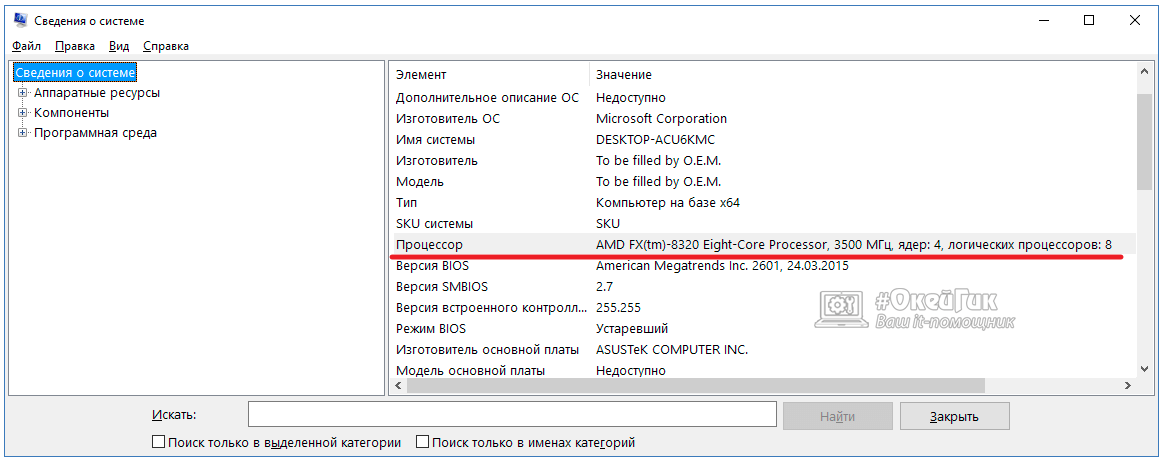
Горните са само най-често срещаните и прости начиникак да разберете колко ядра има процесор в компютъра.
Това до голяма степен зависи от броя на ядрата, които включва. Ето защо много потребители се интересуват как да разберат броя на процесорните ядра. Ако и вие се интересувате от този въпрос, тогава тази статия трябва да ви помогне.
Как да разберете броя на ядрата в процесора с помощта на Windows
Най-лесният начин да разберете броя на ядрата в процесора е да погледнете модела на процесора и след това, погледнете в Интернет, той е оборудван. За да направите това, отворете прозореца „Преглед на основната информация за вашия компютър“. Този прозорец може да се отвори по няколко начина:
- Отворете менюто "Старт" и отидете на "". След това отворете секцията "Система и сигурност" и след това подраздела "Система";
- Щракнете с десния бутон върху иконата "Моят компютър" и изберете "Свойства".
- Или просто натиснете клавишната комбинация Win+Break;
След като отворите този прозорец, обърнете внимание на.
Въведете името на този процесор в търсачката и отидете на официалния уебсайт на производителя.

Това ще ви отведе до страница с . Тук трябва да намерите информация за броя на ядрата.

Ако имате Windows 8 или Windows 10, тогава можете да разберете броя на процесорните ядра (комбинация от клавиши CTRL-SHIFT-ESC) в раздела "Производителност".

На Windows 7 и по-стари Версии на Windows, информацията за броя на ядрата не се показва в "Диспечер на задачи". Вместо това той показва отделна графика на натоварване за всяко ядро. Ако имате процесор AMD, тогава броят на такива графики ще бъде равен на броя на ядрата.

Но ако имате процесор Intel, тогава на броя на графиките не може да се вярва, тъй като процесорът може да използва Hyper-threading технология, която удвоява действителния брой ядра.
Как да разберете броя на процесорните ядра с помощта на специални програми
Можете също да прибягвате до използването на специални програми, за да видите характеристиките на вашия компютър. В този случай програмата CPU-Z е най-подходяща. Стартирайте тази програма на вашия компютър и погледнете стойността "Ядра", която се показва в долната част на прозореца в раздела "CPU".

Тази стойност съответства на броя на ядрата във вашия процесор.
